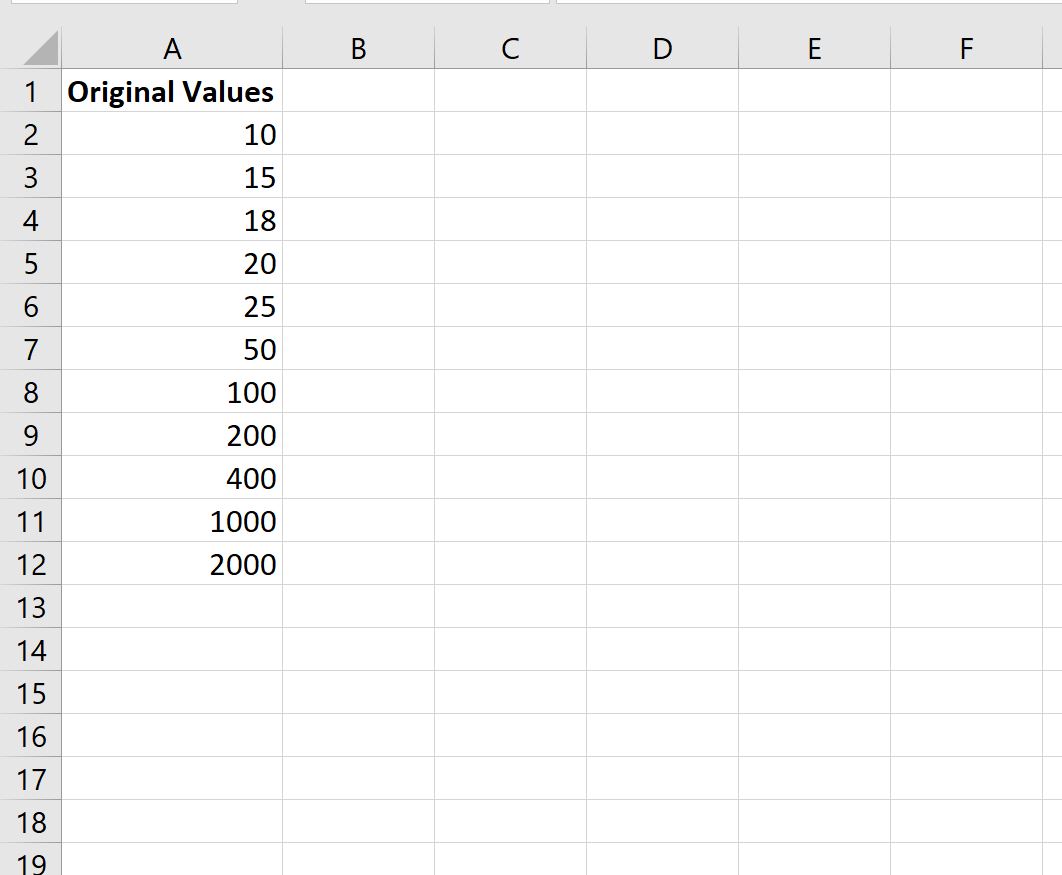Вы можете использовать следующую базовую формулу для умножения столбца на константу в Excel:
= CELL \*CONSTANT
Например, вы можете использовать следующую формулу, чтобы умножить значение в ячейке A1 на 5:
= A1 \*5
Затем вы можете щелкнуть и перетащить эту формулу вниз по столбцу A, чтобы умножить каждое значение в столбце A на 5.
В следующем примере показано, как использовать эту формулу на практике.
Пример: умножение столбца на константу в Excel
Предположим, у нас есть следующий список значений в Excel:
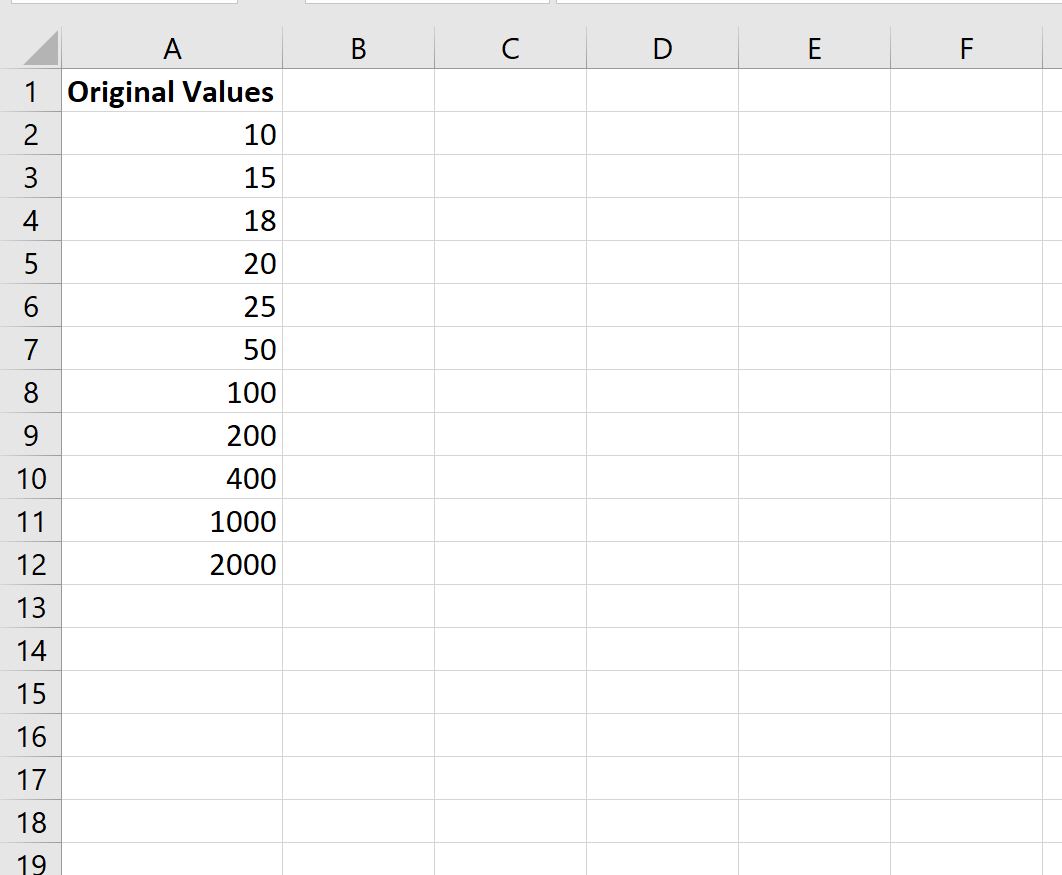
Мы можем использовать следующую формулу, чтобы умножить значение в ячейке A2 на 5:
= A2 \*5
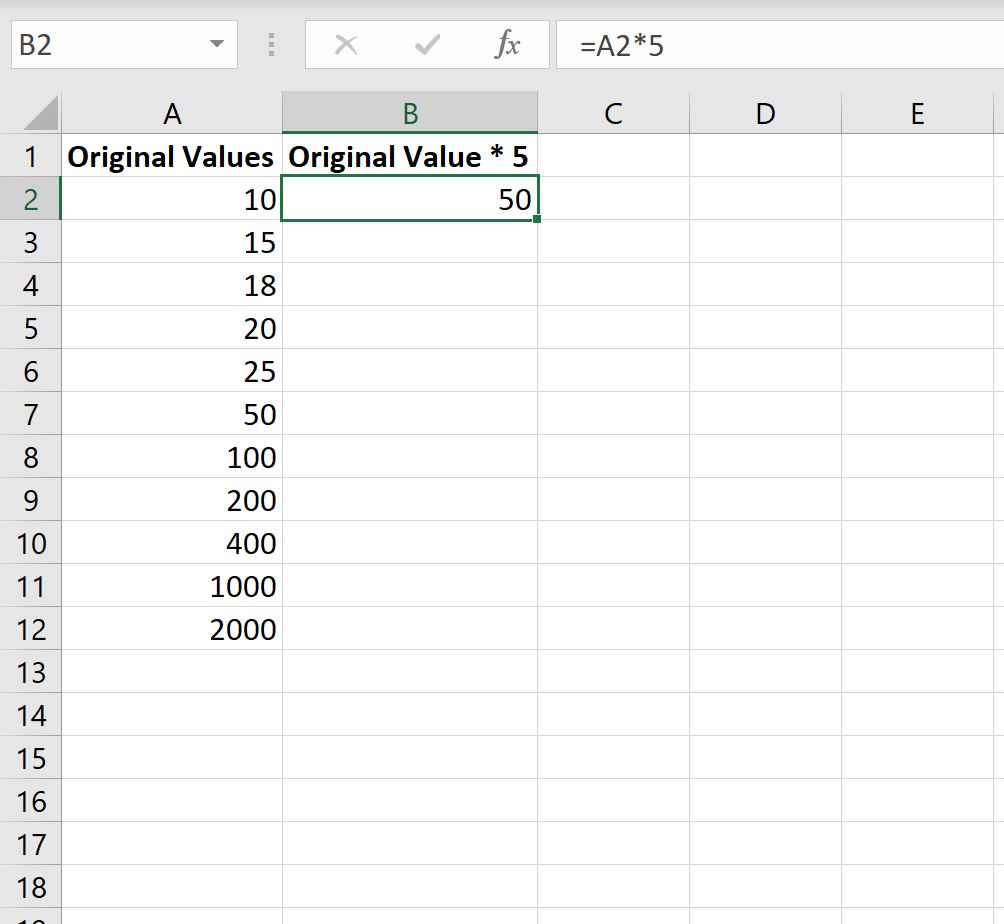
Затем мы можем навести указатель мыши на нижний правый угол ячейки B2, пока не появится крошечный « + ». Затем щелкните и перетащите вниз ко всем оставшимся ячейкам в столбце B:
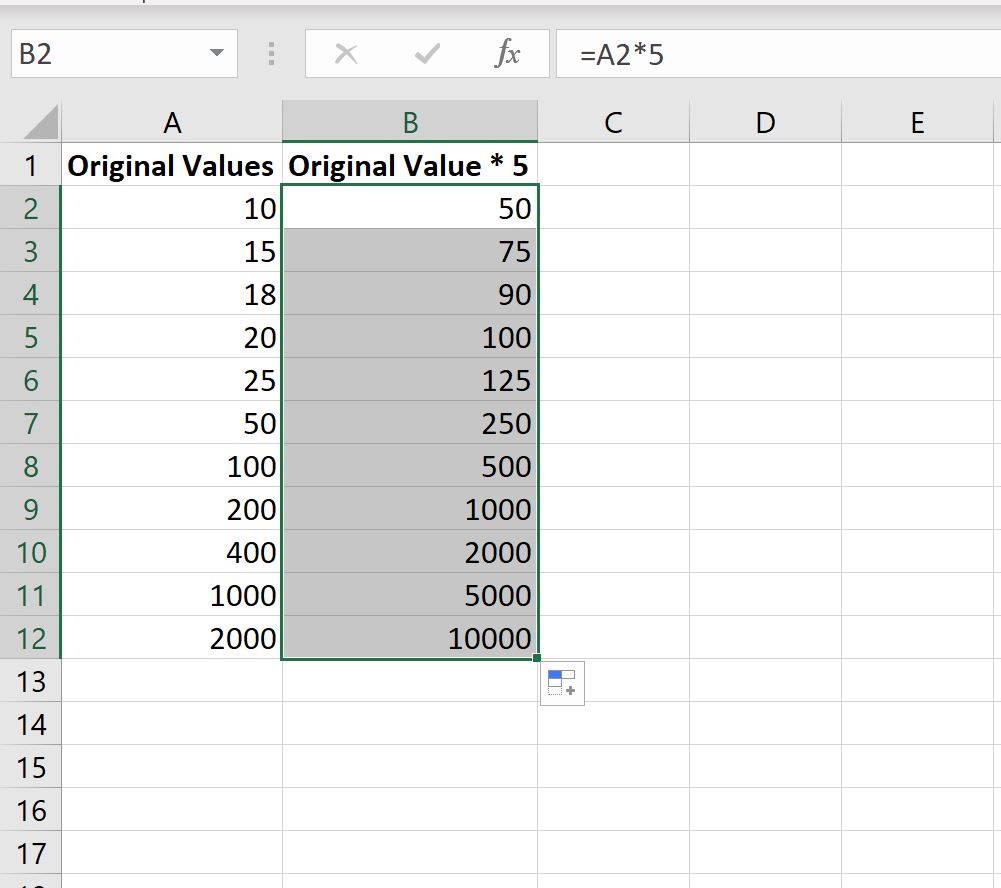
Все значения в столбце B в 5 раз больше значений в столбце A.
Например:
- 10 * 5 = 50 .
- 15 * 5 = 75 .
- 18 * 5 = 90 .
- 20 * 5 = 100 .
- 25 * 5 = 125 .
И так далее.
Чтобы умножить на другую константу, просто измените значение, используемое в ячейке B2.
Например, чтобы умножить на 9, просто используйте следующую формулу:
= A2 \*9
Затем щелкните и перетащите эту формулу вниз во все оставшиеся ячейки в столбце B.
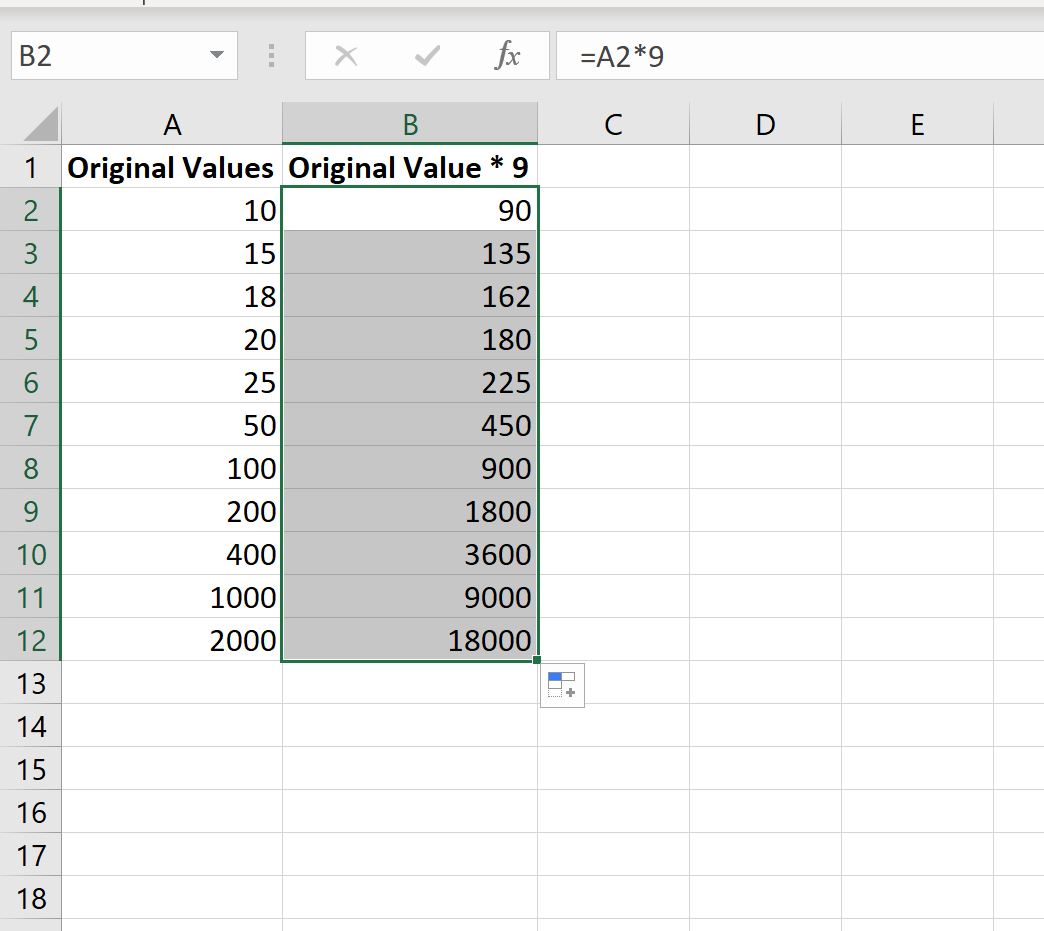
Каждое значение в столбце B теперь будет в 9 раз больше значений в столбце A:
Например:
- 10 * 9 = 90 .
- 15 * 9 = 135 .
- 18 * 9 = 162 .
- 20 * 9 = 180 .
- 25 * 9 = 225 .
И так далее.
Дополнительные ресурсы
В следующих руководствах объясняется, как выполнять другие распространенные задачи в Excel:
Как найти первые 10% значений в столбце Excel
Как найти уникальные значения из нескольких столбцов в Excel
Как сортировать по нескольким столбцам в Excel